

بقلم Nathan E. Malpass, ، آخر تحديث: July 3, 2018
"كيف أنقل بيانات جهاز iPhone القديم إلى جهاز iPhone الجديد الخاص بي؟ ما أسهل طريقة للقيام بذلك؟"
من المؤكد أن iPhone الجديد الخاص بك يستحوذ على معظم الأضواء المركزية. ميزات الكاميرا المتقدمة الجديدة ، وشاشة OLED المعروضة ، والشحن اللاسلكي المذهل ، ومعالج A12 ، والتعرف التلقائي على معرف الوجه ، والعديد من الميزات الرائعة التي تفاجئ مستخدمي iOS الأوفياء.
لهذا السبب يقوم المزيد والمزيد من المستخدمين بالترقية إلى iPhone الجديد. ومع ذلك ، تأتي الترقية أيضًا مع نقل البيانات من هاتف قديم إلى هاتف جديد. نحن دائمًا نأخذ الوقت الكافي لتعيين هواتفنا الجديدة لتبدو تمامًا مثل هواتفنا القديمة. ضبط نفس الخلفية بالضبط.
تنزيل نفس الموسيقى والأفلام على iTunes ، ونقل جهات الاتصال المهمة ، ومزامنة الحسابات ، ورسائل البريد الإلكتروني ، بما في ذلك الرسائل المهمة وحتى نقل الصور. بغض النظر عن ما نجعله دائمًا إلى حد ما للحصول عليها إلى منزلهم الجديد.
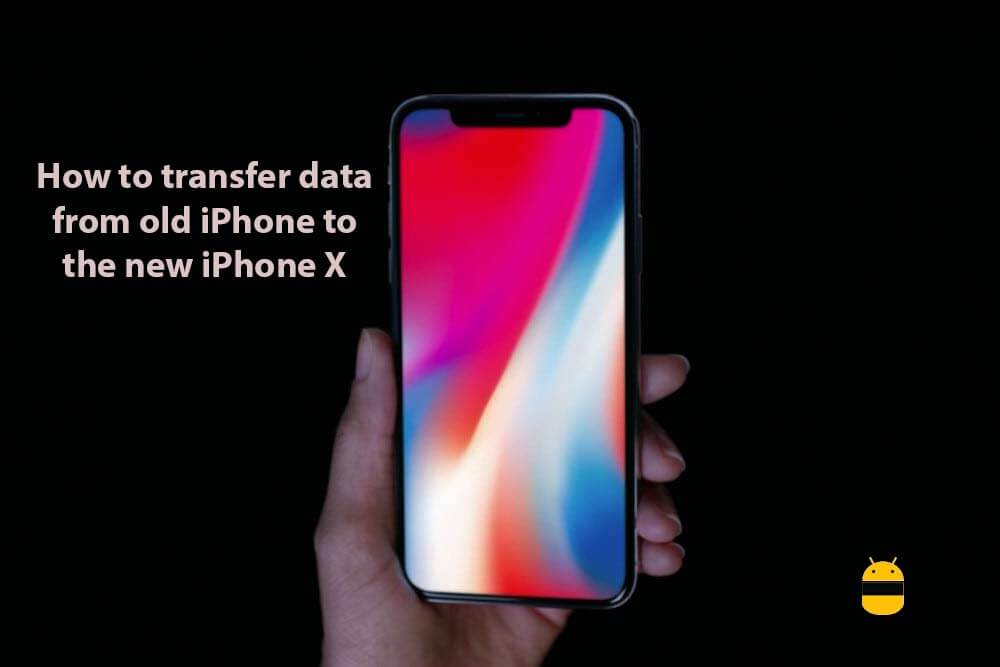
ومع ذلك ، قد يكون هناك القليل من المتاعب عند نقل البيانات من iPhone القديم إلى iPhone الجديد. في بعض الأحيان قد نفقد بعض الملفات والبيانات المهمة ، أو قد نفقدها. مما يجعلنا نقرر بدلاً من ذلك عدم نقله وحفظه على هاتفنا القديم. الآن ، لم تعد مضطرًا للقلق لأننا وضعنا الإرشادات المثالية لمساعدتك في إجراء ترقية خالية من المتاعب على جهاز iPhone الجديد الخاص بك. سأوجهك عبر أذكى طريقة لنقل البيانات من iPhone القديم إلى iPhone الجديد.
الجزء 1. نقل البيانات دون استخدام iCloud أو iTunes.دليل الفيديو: كيفية نقل البيانات من iPhone القديم إلى الجديدالجزء 2. نقل البيانات من iPhone القديم إلى iPhone الجديد باستخدام iTunes.الجزء 3. ملخص.
الناس اقرأ أيضاكيفية نقل البيانات من جهاز iPhone إلى آخركيفية استرداد محفوظات Safari المحذوفة على iPhone
كمستخدمي iOS ، فإن أول شيء نضعه دائمًا في الاعتبار هو الاستفادة من استخدامات iTunes و iCloud ، خاصة عند النسخ الاحتياطي أو استعادة البيانات. هذا هو الوقت الذي تسير فيه الأمور بشكل صحيح ، ولكن في مرحلة معينة ، لا تسير بعض الأشياء بالطريقة التي أردناها. حتى لو تم ذلك من خلال أفضل برامج iOS مثل iClouds و iTunes.
قد تتمكن هذه البرامج من نقل البيانات من iPhone القديم إلى iPhone الجديد. لكن السؤال الحقيقي هو ، هل يمكنهم نقل كل شيء من صورك ورسائلك المهمة والموسيقى ونغمات الرنين والكتب وغير ذلك الكثير؟
ليس ذلك فحسب ، فنحن نعلم أيضًا كم هو مضيعة للوقت لنقل البيانات من iPhone القديم إلى iPhone الجديد باستخدام iTunes أو iCloud. هذا هو الأفضل لاستخدام أدوات الطرف الثالث للحصول على الاستعادة ، والنقل ، والنسخ الاحتياطي الذي تم بأسرع الطرق وأكثرها أمانًا وأذكىها.
يمكنك تنزيل FoneDog iOS Data Backup واستعادة البرنامج الأكثر أمانًا واحترافية بنسبة 100٪ لإجراء نسخ احتياطي كامل لبيانات iPhone القديمة واستعادتها إلى جهاز iPhone الجديد. إنه برنامج بنقرة واحدة يتيح لك الاحتفاظ بملفاتك في غضون دقائق. ويضمن لك عدم فقدان البيانات طوال مدة العملية.
إليك كيفية نقل البيانات من iPhone القديم إلى iPhone الجديد.
في الأساس ، يجب عليك عمل نسخة احتياطية من جهاز iPhone القديم أولاً للتأكد من أنه لن يكون هناك أي فقد للبيانات.
ابدأ بتوصيل جهازك بالكمبيوتر باستخدام موصل USB.
قم بتثبيت وتشغيل FoneDog Toolkit- iOS Toolkit على جهاز الكمبيوتر الخاص بك للتعرف على جهازك.
حدد خيار iOS Data Backup and Restore من الواجهة الرئيسية لمجموعة الأدوات. اضغط على النسخ الاحتياطي واستعادة بيانات iOS.

بالنسبة لهذا الجزء ، يمكنك اختيار وضع النسخ الاحتياطي المناسب لغرضك بحرية. هناك خياران يمكنك الاختيار من بينهما ، "النسخ الاحتياطي القياسي" والآخر في حالة "النسخ الاحتياطي المشفر".
عند تشفير البيانات ، يمكنك نسخ ملفاتك احتياطيًا عن طريق إنشاء كلمة مرور فريدة لتأمين أي معلومات.
بمجرد الانتهاء من اختيار وضع النسخ الاحتياطي الذي تريده ، يمكنك البدء بالنقر فوق "إبدأ"الزر والمتابعة.

بعد النقر فوق الزر "ابدأ" من الخطوة الثانية ، سيعرض البرنامج الملفات التي يمكنك اختيار نسخها احتياطيًا.
يمكنك الاختيار من بين الصور والرسائل وسجل المكالمات وجهات الاتصال والتطبيقات والموسيقى وما إلى ذلك.

بمجرد اختيار بياناتك ، فإن الشيء التالي الذي يجب عليك فعله هو الانتظار حتى ينتهي.
سيبدأ FoneDog iOS Data Backup and Restore في نسخ بياناتك احتياطيًا.
عند الانتهاء ، سيعرض ملف الاسم وحجم البيانات.
انقر فوق "نسخ احتياطي أكثر" إذا كنت ترغب في إضافة المزيد من العناصر إلى النسخ الاحتياطي.
يمكنك بعد ذلك نقل البيانات إلى جهاز الكمبيوتر الخاص بك أو جهاز iPhone آخر بالنقر فوق الخيار الذي يقول "استعادة بيانات iOS".

في هذا الجزء ، يمكنك بشكل انتقائي استعادة بياناتك إلى جهاز iPhone الجديد الخاص بك.
تأكد من إبقاء جهازك متصلاً بجهاز الكمبيوتر الخاص بك.
حدد على استعادة بيانات iOS من FoneDog iOS Data Backup and Restore.

من استعادة بيانات iOS الخاصة بك ، سيعرض FoneDog جميع الملفات التي قمت بنسخها احتياطيًا بالفعل.
سيظهر بعد ذلك تاريخ النسخ الاحتياطي وحجم الملف.
اختر ملفك ثم انقر فوق "عرض الآن" اختيار.

سيبدأ FoneDog iOS Data Restore في فحص ملفات النسخ الاحتياطي.
من نافذة العرض ، يمكنك رؤية تقدم المسح.
بمجرد العثور على البيانات أو الملف الذي كنت تبحث عنه ، يمكنك النقر فوق الخيار "إيقاف مؤقت" للإيقاف المؤقت أو خيار "إيقاف" لإيقاف العملية وإنهائها.

بمجرد الانتهاء من عملية المسح ، يمكنك بعد ذلك معاينة بيانات النسخ الاحتياطي من شاشة المعاينة.
يمكنك معاينة كل عنصر من العناصر الخاصة بك تمامًا من أقصى الجانب الأيسر من النافذة المعروضة.
حدد البيانات التي ترغب في استعادتها.
يمكنك أخيرًا استعادة بياناتك إلى جهاز iPhone الجديد أو استعادتها إلى جهاز الكمبيوتر الخاص بك أولاً. في كلتا الحالتين ، لا يزال FoneDog مدعومًا.
نقل البيانات من iPhone القديم إلى iPhone الجديد باستخدام FoneDog iOS Data Backup and Restore

لا تعرف كيفية نقل البيانات الحيوية من iPhone القديم إلى جهاز جديد؟ لقد وصلت إلى المكان الصحيح ، فهذه أداة مفيدة يمكن أن تساعدك FoneDog iOS Data Backup and Restore في القيام بذلك ، انقر فوق المشغل لمشاهدة كيف يعمل من أجلك.
بصفتك مستخدمًا متعطشًا لنظام iOS ، ربما تعرف كيف يمكن أن تكون برامج iOS متطلبة بعض الشيء وبالتأكيد ليست سهلة الاستخدام. خاصة مع iTunes أو iCloud ، لديهم أكثر الإعدادات والعمليات المملة التي يجب عليك اتباعها.
افتح تطبيق iTunes الخاص بك ، وقم بتوصيله بجهاز iPhone القديم الخاص بك باستخدام iTunes.
ستكون هناك رسالة منبثقة تطالبك بكلمة المرور الخاصة بك أو للسماح للهاتف بالثقة في الكمبيوتر أو تعبئته أو السماح به.
اختر iPhone الظاهر في iTunes.
إذا كنت ترغب في حفظ بيانات صحتك وأنشطتك من جهاز iOS الخاص بك ، فسيتعين عليك تشفير النسخة الاحتياطية. لذا اختر الخيارات التي تقول "تشفير النسخ الاحتياطي" ثم أنشئ كلمة مرور فريدة لها. ومع ذلك ، يمكنك اختيار عدم حفظ البيانات ، ما عليك سوى النقر فوق "اعمل نسخة احتياطية الان".
بمجرد الانتهاء من العملية بأكملها ، يمكنك معرفة ما إذا كان النسخ الاحتياطي قد انتهى بنجاح على شاشة الملخص. يمكنك التحقق من أحدث نسخة احتياطية ومعرفة تاريخها ووقتها.
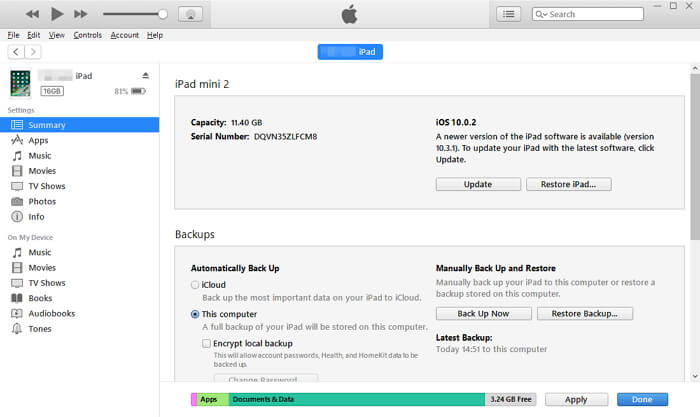
افتح برنامج iTunes الخاص بك.
قم بتوصيل iPhone الجديد الخاص بك بالنظام الذي فتحته للتو.
مرة أخرى ، ستظهر رسالة تطلب منك ملء كلمة المرور الخاصة بك ، أو السماح للجهاز بالثقة في الكمبيوتر.
مرة أخرى ، املأ واسمح.
حدد iPhone كما يظهر في برنامج iTunes.
حدد الخيار المسمى "استعادة النسخة الاحتياطية" في iTunes.
تحقق من خيارات النسخ الاحتياطي المختلفة المتاحة واختر الأكثر ملاءمة لغرضك.
يمكنك الآن النقر فوق خيار "الاستعادة" وانتظر انتهاء الاستعادة.
إذا طُلب منك ذلك ، يمكنك إدخال كلمة مرورك للنسخة الاحتياطية المشفرة. الشخص الذي أنشأته في الخطوة الأولى.
انتظر حتى يبدأ الجهاز والسماح له بالمزامنة مع جهاز الكمبيوتر الخاص بك.
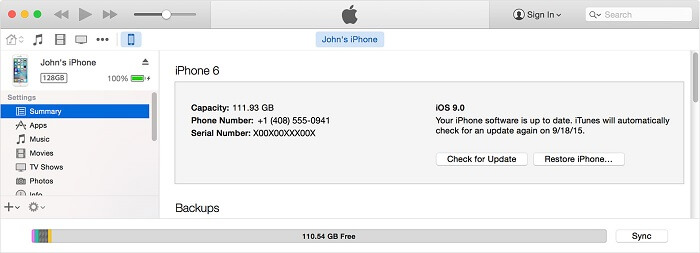
نقل جميع بياناتك المهمة من iPhone القديم إلى iPhone الجديد الخاص بك يمكن أن تكون عملية شاقة بعض الشيء. خاصة لأنه لا يمكنك في جميع الأوقات استيراد وتصدير البيانات دون فقدان البيانات. يأتي دائمًا بسعر إذا لم نتوخى الحذر في الأداء.
هناك طرق مختلفة لنقل البيانات من iPhone القديم إلى iPhone الجديد. يمكنك الاستفادة من تطبيقك المجاني من iOS و iCloud و iTunes. هذه مضمونة بنسبة 100٪ وتضمن أفضل أداء. ومع ذلك ، فهذا لا يعني دائمًا أنه يمكن أن يعمل بسلاسة وسلاسة. قد يستغرق الأمر وقتًا طويلاً أو قد يُطلب منك إعادة ضبط جهازك أولاً وكل هذه المتاعب.
لحسن الحظ ، يمكن لتطبيق تابع لجهة خارجية مثل FoneDog iOS Data Backup and Restore تقديم مساعدة كبيرة في فرز عملية النسخ الاحتياطي والاستعادة عند نقل البيانات من iPhone القديم إلى iPhone الجديد.
FoneDog هو مصدر موثوق لبرامج الأداء الجيد التي أثبتت جدارتها. يمكن أن يضمن لك منتج iOS Data Backup and Restore أنه يمكنك نقل البيانات من iPhone القديم إلى iPhone الجديد بطريقة سلسة وذكية مع تأمين 100 ٪ لبياناتك ، بالإضافة إلى ضمان عدم فقدان البيانات.
اترك تعليقا
تعليق
< النسخ الاحتياطي للبيانات واستعادةiOS
.النسخ الاحتياطي للبيانات إلى جهاز الكمبيوتر الخاص بك بشكل انتقائي استعادة بيانات دائرة الرقابة الداخلية من النسخ الاحتياطي
تحميل مجانا تحميل مجانامقالات ساخنة
/
مثير للانتباهممل
/
بسيطصعبة
:شكرا لك! إليك اختياراتك
Excellent
:تقييم 4.6 / 5 (مرتكز على 74 التقييمات)